灵活运用Photoshop钢笔工具等绘制一个香水瓶子
其实这个不算是原创,是以前在一个网站上看到别人的教程,我这里简化了一点,因为我实在是找不到原来人家发的教程了,不过还是算是比较简单明了的,不会看不懂哦~
1.首先用钢笔工具勾出半个香水瓶的瓶身,这样就可以了,等下复制(ctrl+J)然后再水平翻转(ctrl+T)合并图层(ctrl+E)就好
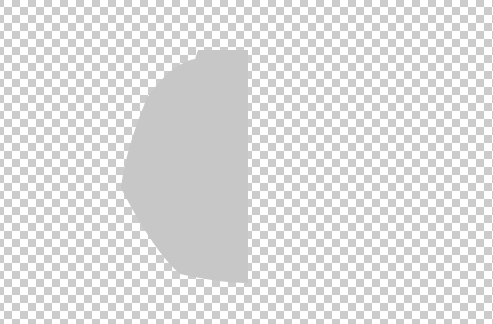
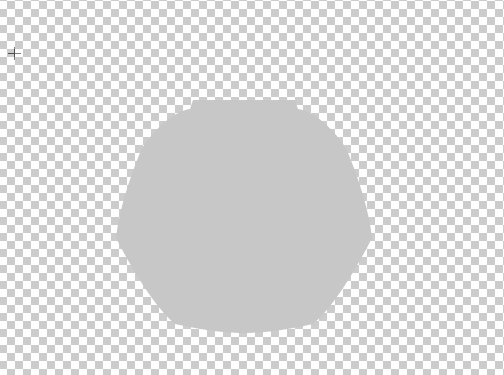
2用钢笔工具在瓶身中间勾个路径出来,得出下图所示的图形
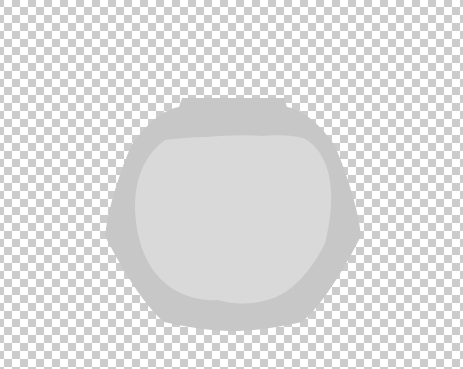
3.用钢笔工具沿着瓶身的边缘棱角的走向,用钢笔工具大致勾些轮廓出来,用来做瓶子的暗调部分
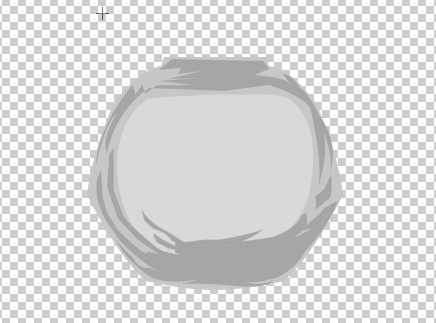
4.再次用钢笔工具如同上面的方法一样,勾出更细小的暗调面

5.同上步骤,用钢笔勾出高光部分的色块,没有标准,随意,看着自然就行
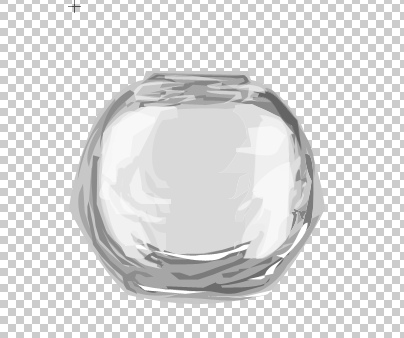
6.用钢笔勾出一些轮廓,用来表达瓶身表面的棱角边缘的暗面。转换路径成选区,用加深工具,减低暴光度至10%,在选区的中梢做加深处理,注意,边缘出应该稍微深点
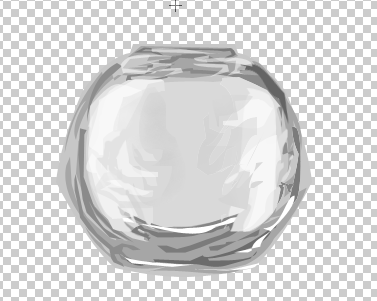
8.好了,瓶身暂时先放一下,先来做个瓶盖,新建一个图层,用钢笔画好瓶盖(很简单的步骤,我就不赘述了)

9.再新建一个图层,用钢笔画出盖子上玻璃片的轮廓,上面的用明度调节跟加深减淡的方法已经说得够多了,这个玻璃片我们来试下用手绘来做一下,那样会做起来更快(其实我就是减淡加深都用在一个面上了)

10.首先将路径转成选区,填充为比瓶身深一点的灰色,用画笔工具调整不同的灰黑色,先将玻璃的阴暗出涂出来。再用钢笔画出高光面的轮廓,转换为选区,填充为比瓶身稍微深点的灰色,在用钢笔勾画出上面的菱形抛光面,按CTRL+M或者CTRL+U将所勾选的部分的明度调亮一点。再将玻璃棱角的高反光面勾画出来,没有一定的形状,沿着抛光面边角的走向钩就可以,并将路径转换为选区,用曲线将被选中部分的颜色调节至近乎白色。接下来是些小的细节,就是对玻璃的明暗的色块涂画

11.好了,瓶子差不多好了!细节的地方自己可以根据自己喜好适当修改,比如加些文字,加个LOGO什么的!还有可CTRL+B将颜色调整调整,看自己喜欢了。
